Escenarios y Cinemáticas en Blender
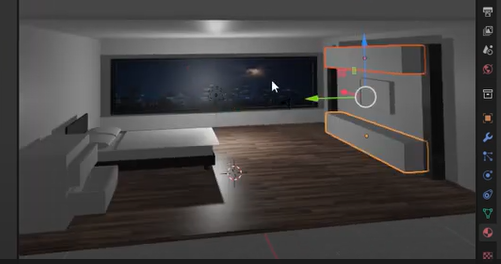
¿Cómo crear escenarios para el posicionamiento de modelos?
La actividad de creación de escenarios siempre será completa mientras las ideas pensadas sean completamente claras, pues entre más ideas sean contempladas para la creación de escenarios los modelos creados tendrán mejor interacción con las actividades que este mismo realice.
Paso a paso para creación de escenario
Se abre nuevo proyecto para iniciar escenario
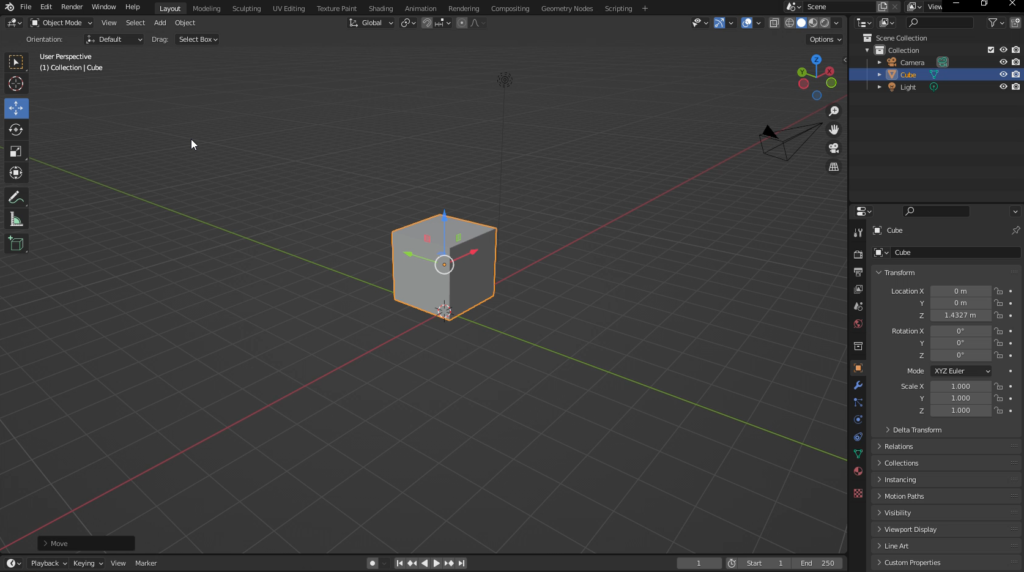
Posterior a la apertura del proyecto y toma del cubo se hace un alargamiento y modificación de tamaño
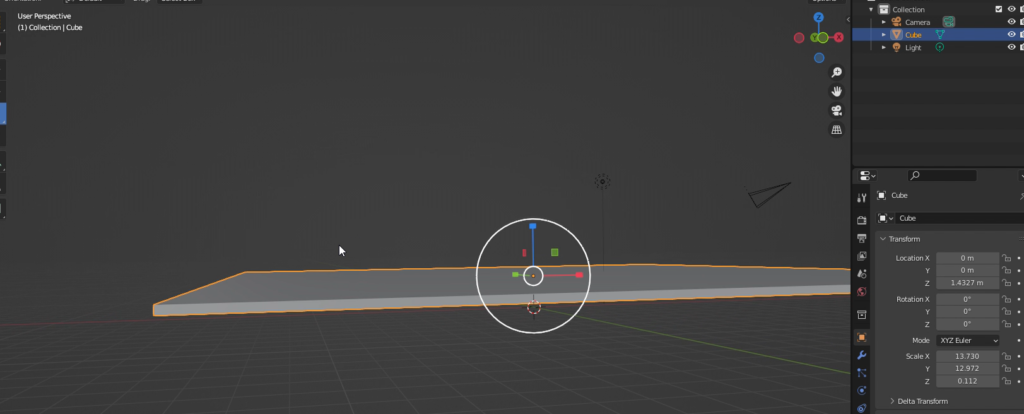
Realizado de copia de anterior objeto creado para posicionamiento de techo
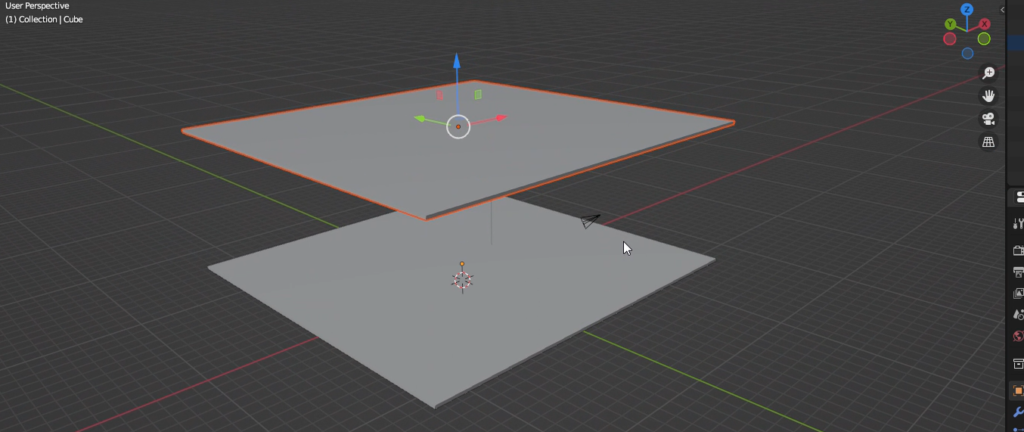
Creación de paredes del escenario, utilizando objetos anteriormente creados rotando estos mismos 90 grados
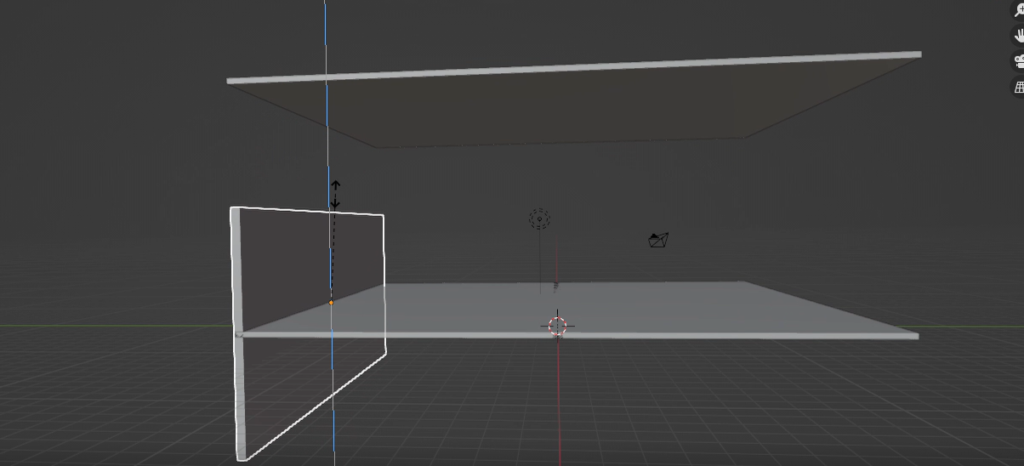
Una vez creados todas las paredes se finaliza creado simple del escenario.
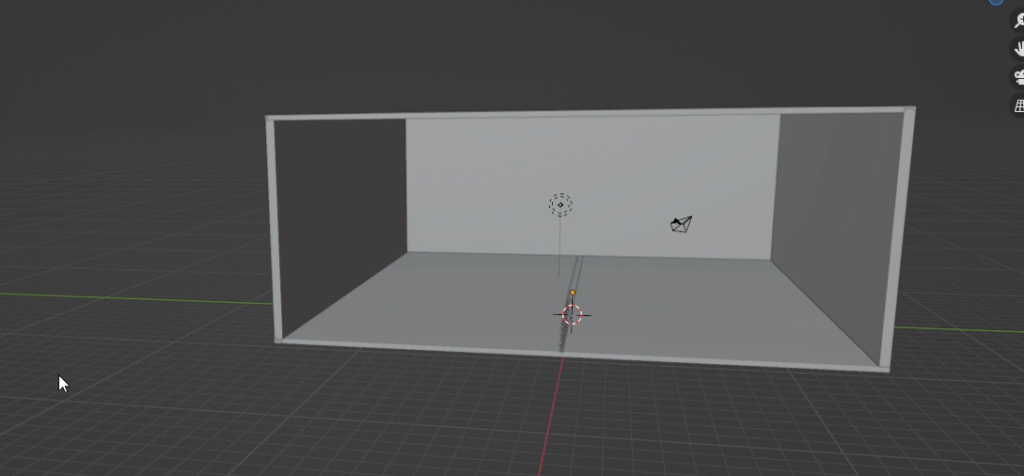
Dado que se creará como idea principal un apartamento, se procederá a crear una cama.

Creación de elementos del escenario
Modificado de cubo para creado de colchón.
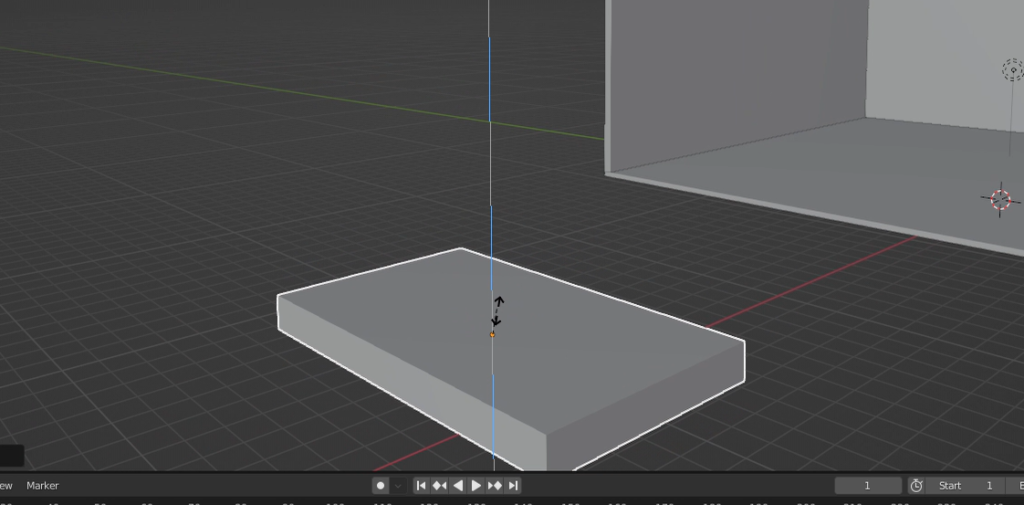
Cama con partes simples, siguiendo el concepto de rotación como las paredes anteriormente creadas.
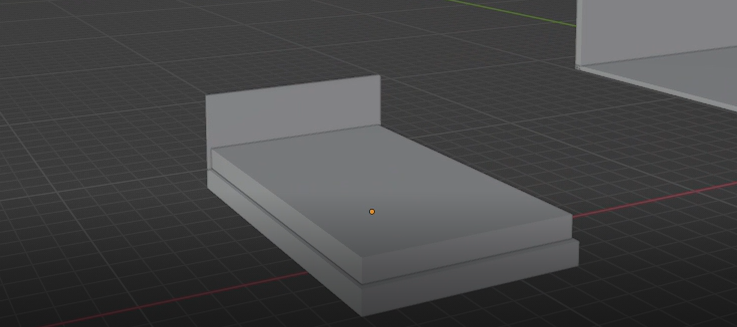
Realizado de cilindro para patas de la cama.
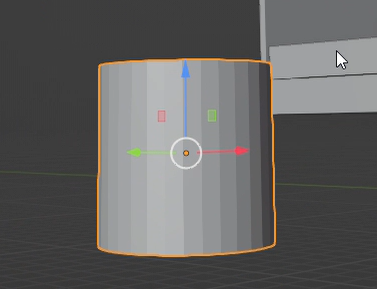
Cambio de tamaño de cilindro para creado de patas.

Ubicado de cilindros editados en esquinas de la parte inferior de la cama.
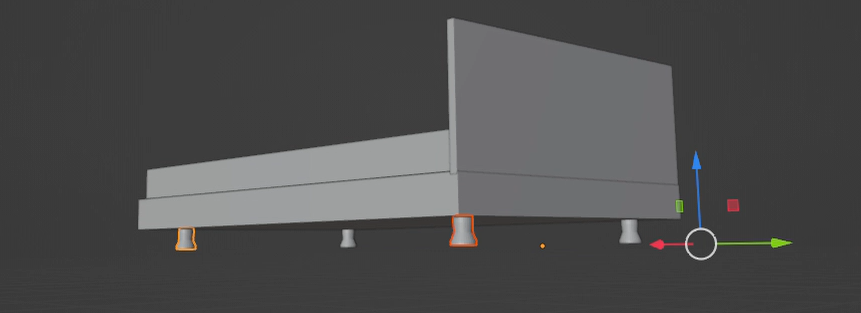
Como es normal será necesario realizar la creación de las almohadas por medio de cilindros editando su tamaño.
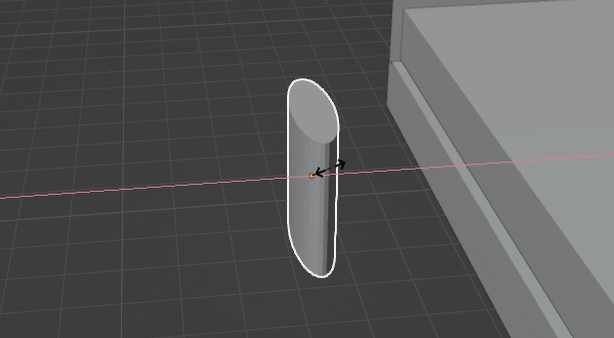
Finalizada la base de la cama se deberán añadir objetos que ayuden con e realismo de la misma.
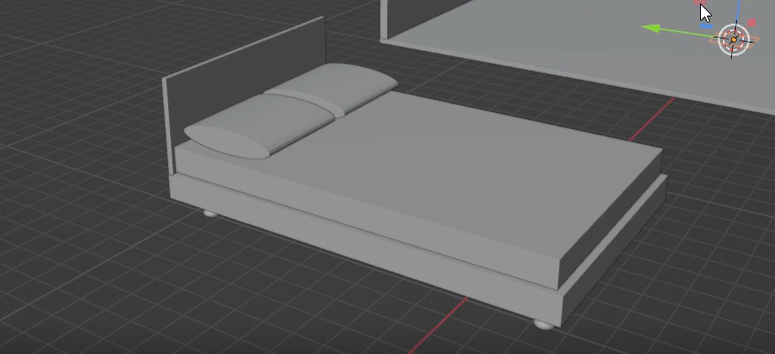
Creación de cobija utilizando plano.
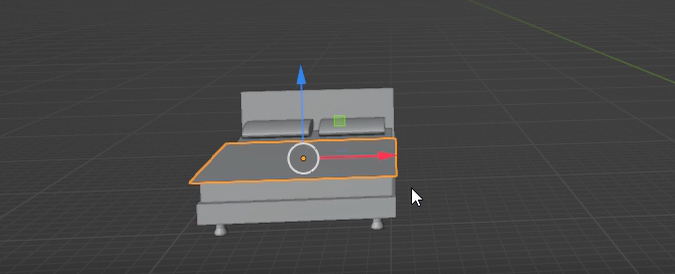
Creación de ventana utilizando cubos modificados de tamaño.
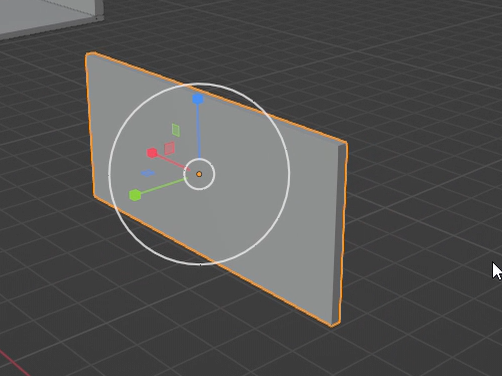
Subdivisión de cubo modificado.
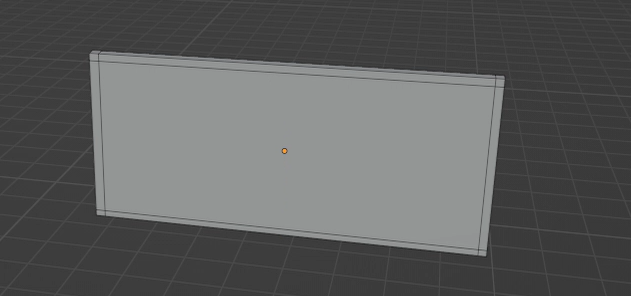
Cambio de tamaño de ventana para dar impresión de entorno de ciudad.

Modelado de cubo para creado de mueble con cajones.
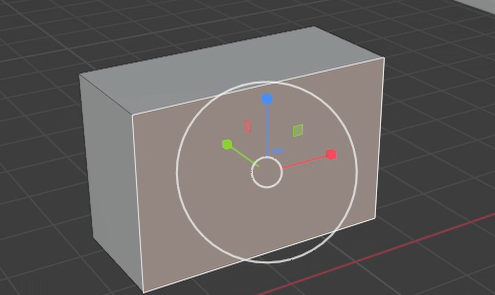
Subdivisión de cubo para creado de cajones.

Se realiza la toma de las caras de los cajones para extrusión.
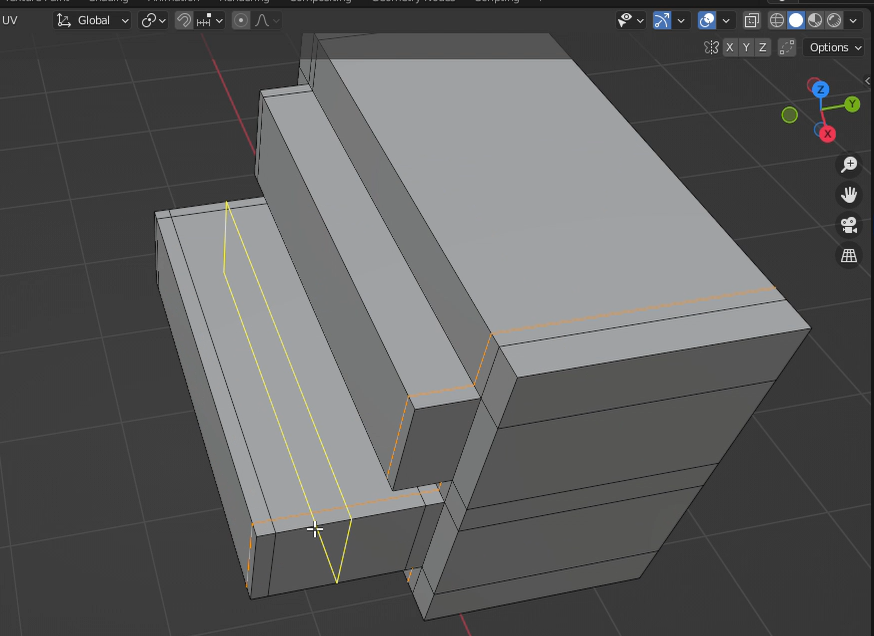
Una vez creados los cajones y espacios del mueble proceder a finalizar el modelado del objeto.

Una vez modelado los objetos se procede al posicionamiento de los objetos en el entorno.
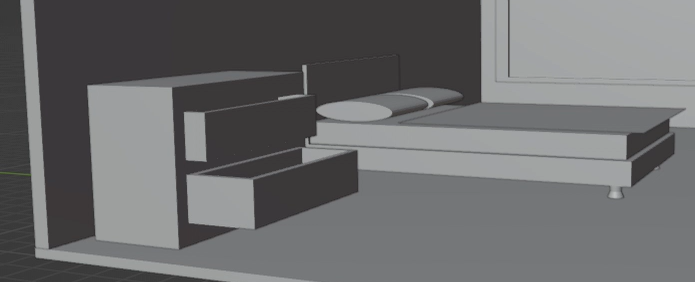
Esta actividad se repetirá con diferentes objetos tales como televisión, parlantes de torre y muebles de madera.
Creación y Aplicación de Texturas
Posterior a la creación de los objetos se procede al añadido de texturas a todos los elementos, esto se realiza con el panel de opciones en la sección derecha de la pantalla, habilitando los materiales e importando las imágenes para agregarlas en el modo edición, esto puede ser consultado paso a paso en el siguiente link.
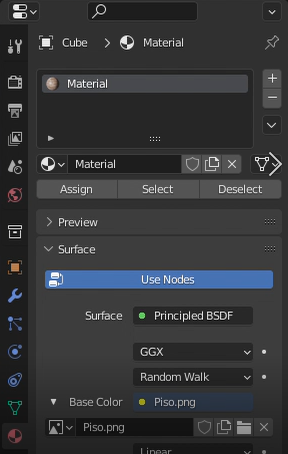
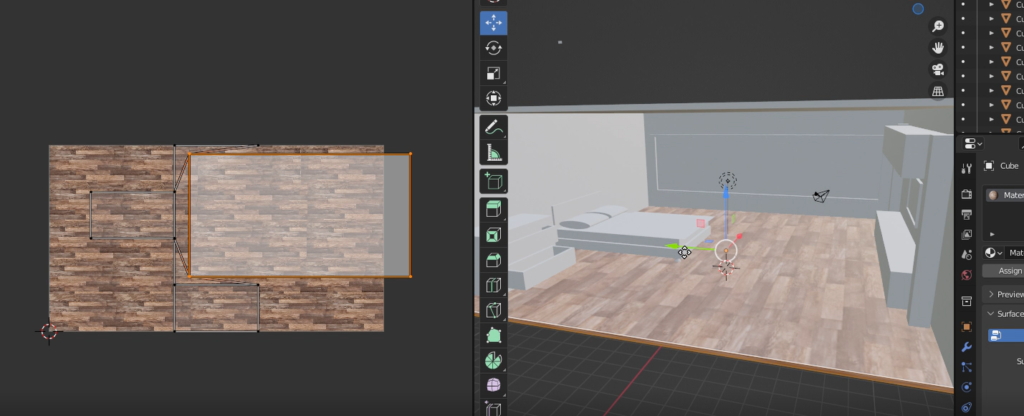
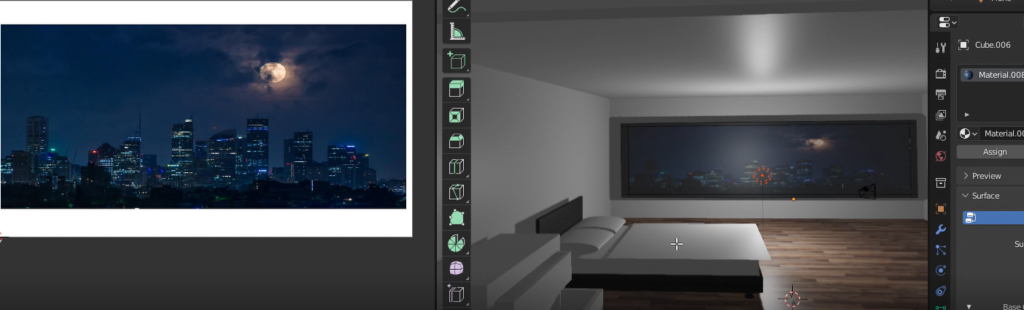
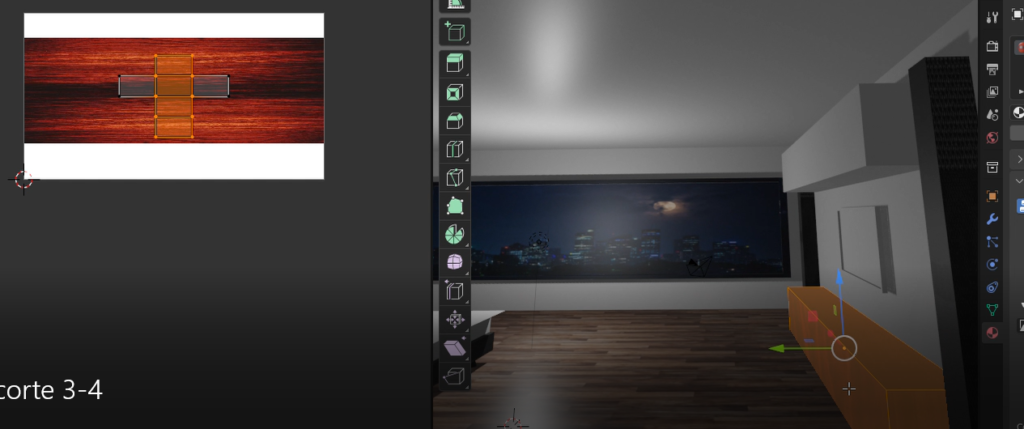

Creación y toma de modelo
Para la creación del modelo y la toma de formatos fbx podrá seguir paso a paso el siguiente link que explica las actividades a realizar.
El paso a paso de estas actividades se podrá ver con la descripción de cada una de las imágenes y como fue mencionado anteriormente, con el enlace de explicación de creado de modelos en Blender y manejo de los mismos con Mixamo.

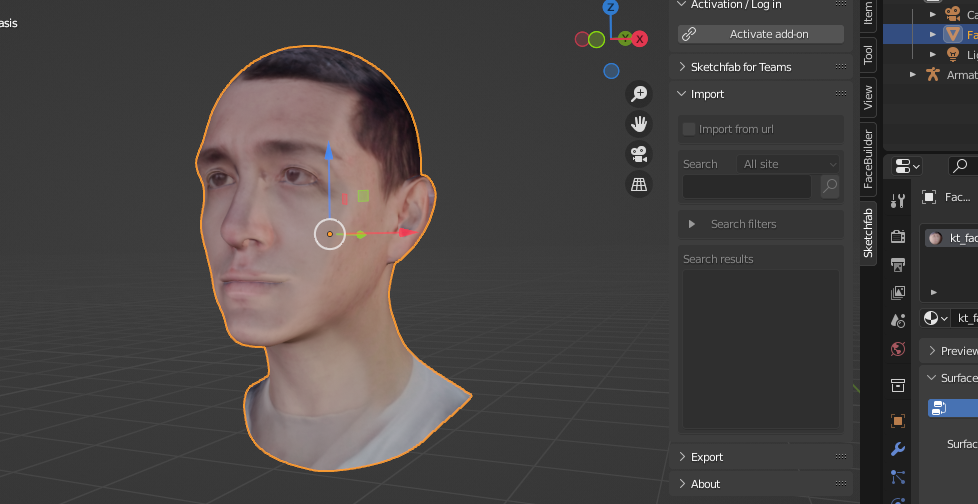
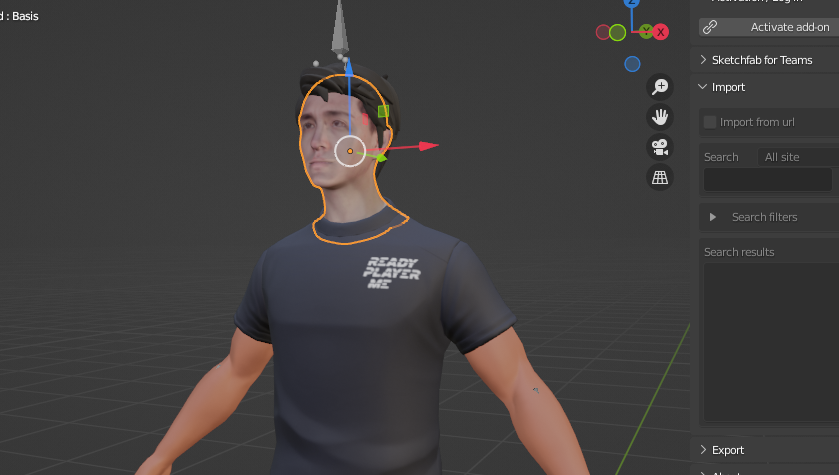
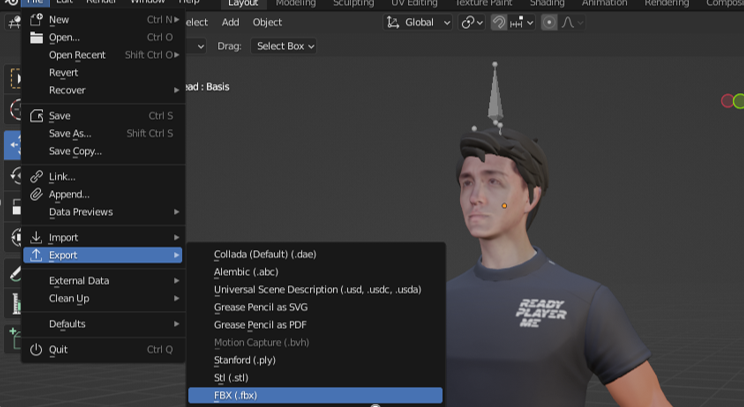
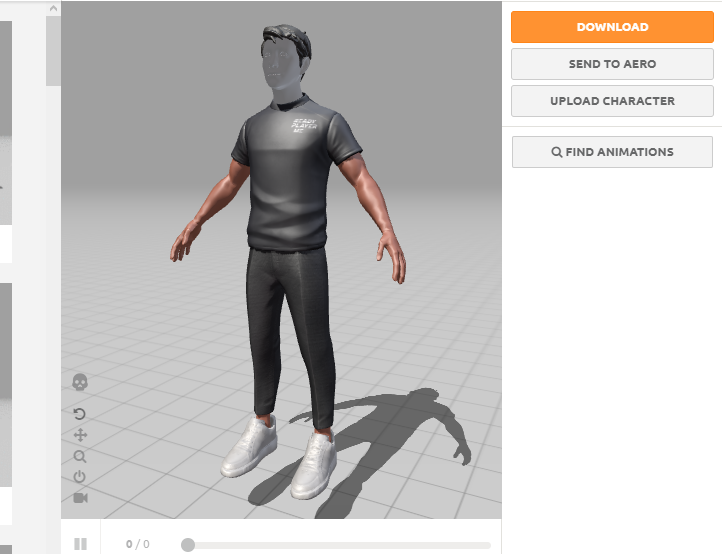
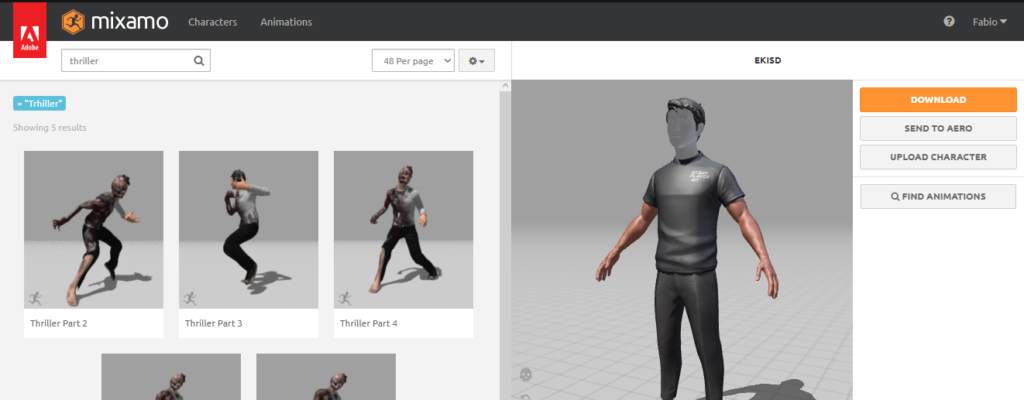



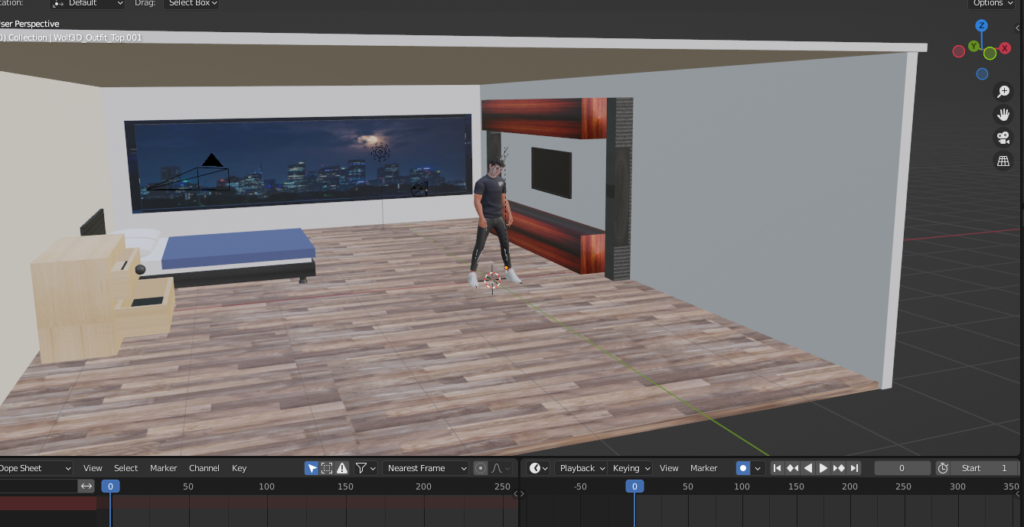

Finalizado y muestra de entorno
Como muestra final de la actividad podrá ver los videos correspondientes a las actividades realizadas para llegar al resultado final y como tal el video producto de actividad realizada.
Bibliografía
Michael Jackson. (2009, 3 octubre). Michael Jackson – Thriller (Official Video) [Vídeo]. YouTube. https://www.youtube.com/watch?v=sOnqjkJTMaA&t=504s&ab_channel=michaeljacksonVEVO
